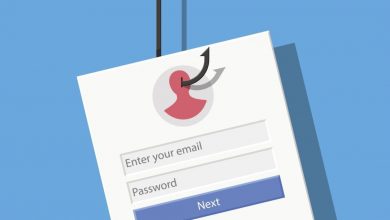volgendeDNS: Ken deze complete firewall voor het internet van vandaag
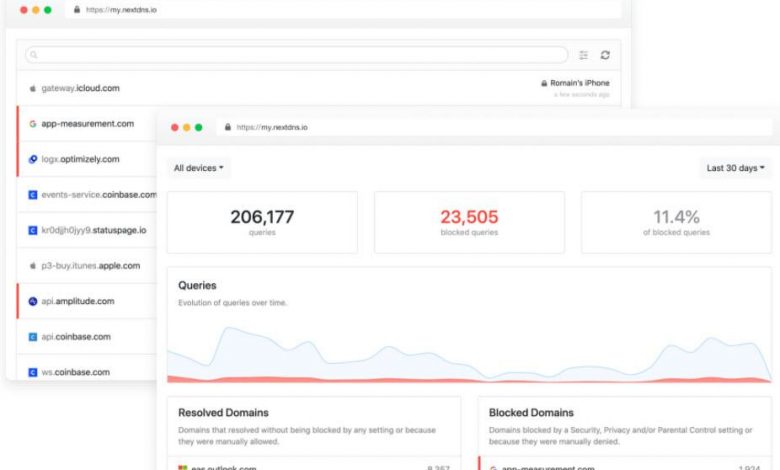
Beveiligingsbedreigingen zijn aan de orde van de dag op internet. Een daarvan is die van cybercriminelen die altijd op zoek zijn naar nieuwe manieren om winst te maken. We moeten ons echter bewust zijn van meer zaken die onze privacy kunnen aantasten. We zouden NextDNS kunnen definiëren als een firewall voor het moderne internet, die ons zal beschermen tegen allerlei soorten beveiligingsrisico's. Bovendien blokkeert het ook advertenties en trackers op websites en apps, dus het zal ons een veilig en gecontroleerd internet bieden voor minderjarigen, op alle apparaten en op alle netwerken.
Wat NextDNS ons biedt
En termijnen van veiligheid , het helpt ons te beschermen tegen malware en phishing-aanvallen, cryptojacking en meer. In die zin kunnen we ons dreigingsmodel bepalen en de beveiligingsstrategie aanpassen door meer dan 10 verschillende soorten beveiligingen te activeren. Andere dingen die rond deze vraag worden gedaan zijn:
- Gebruik van bronnen van informatie over bedreigingen, die in realtime worden bijgewerkt.
- On-the-fly DNS-scanning om kwaadaardig gedrag te detecteren en te blokkeren.
- Detectie van kwaadaardige domeinen vóór traditionele beveiligingsoplossingen.
Een andere van de belangrijkste functies is gerelateerd aan onze privacy. Zo kunnen advertenties en trackers van websites en apps worden geblokkeerd. Bovendien kan het breedspectrumtrackers blokkeren die zijn activiteit op een apparaat op besturingssysteemniveau registreren. Het is ook de moeite waard om de functie voor ouderlijk toezicht te benadrukken om minderjarigen te beschermen en te bepalen wat en wanneer ze online toegang hebben. In die zin zijn bijvoorbeeld alle websites met pornografie, geweld, piraterij etc. kan worden geblokkeerd.
Bovendien kunt u dankzij de analyses en logboeken zien wat er op uw apparaten gebeurt met zijn diepgaande analyse en logboeken in realtime.
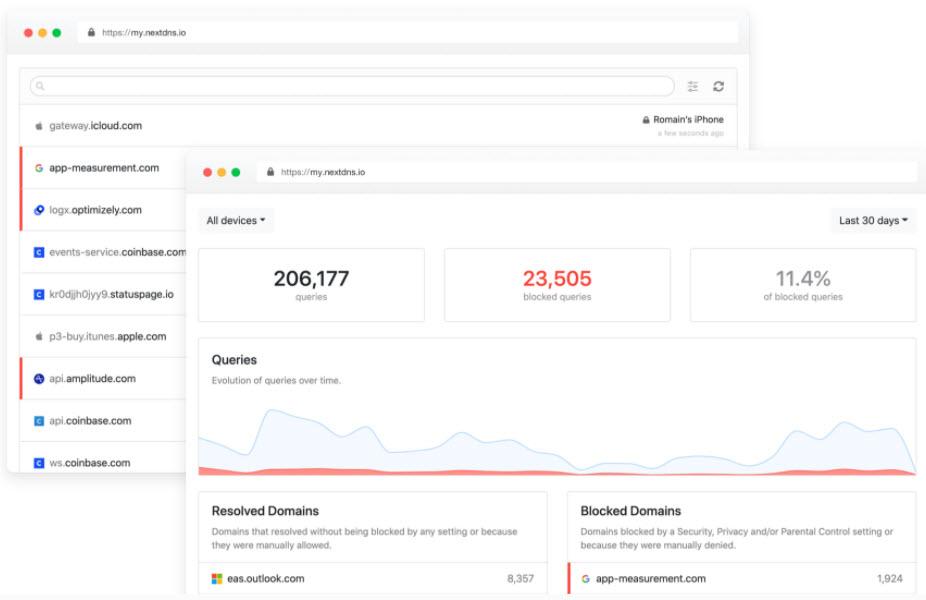
Wat betreft de platforms waarop het kan worden gebruikt, zijn er Windows, Android, iOS en meer. We zullen dit onderwerp later behandelen. Om deze sectie te beëindigen, moet worden opgemerkt dat hoewel we toegang hebben tot alle functies van de gratis versie, ondersteuning en vragen variëren afhankelijk van de versie die we hebben. Als u de prijzen wilt bekijken, kunt u klikken op hier .
Mogelijkheden die we nodig hebben om NextDNS en zijn ID te installeren
Het eerste wat we gaan doen is naar de officiële NextDNS-site gaan en op de pandrecht volgend . Dan verschijnt er een scherm zoals dit en klikken we op Probeer het nu of vertaald in het Spaans: probeer het nu.
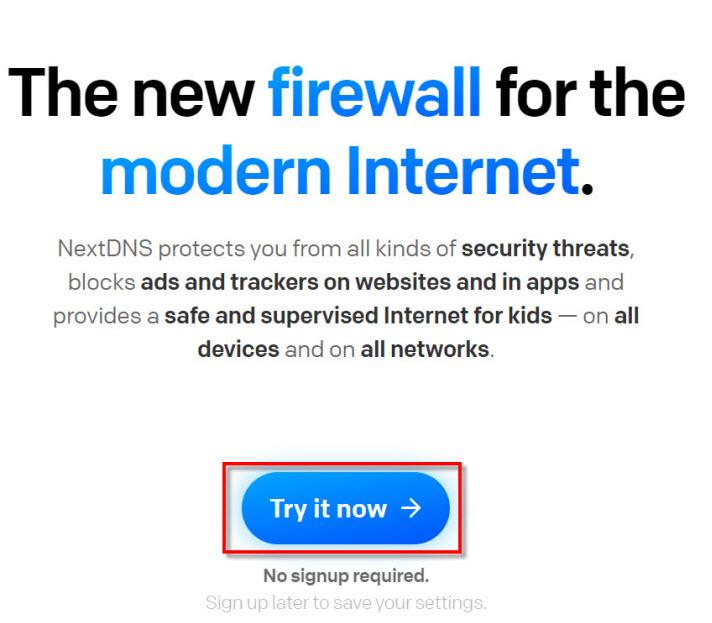
Als we lager gaan, zien we de sectie " Manuel d'installatie Met de verschillende besturingssystemen en de mogelijkheden die we hebben om NextDNS te gebruiken.
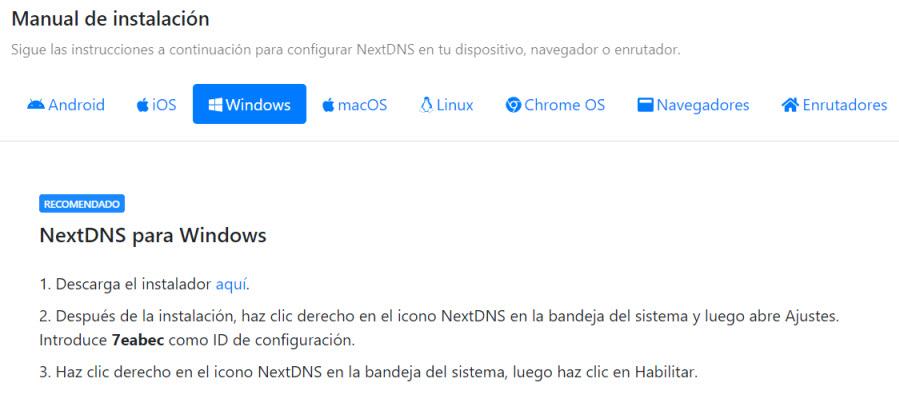
Hoewel we ons in dit geval gaan concentreren op Windows, kan het ook worden geconfigureerd om:
- Android
- IOS
- de ramen
- Mac OS
- Linux
- Chrome OS
- Browsers
- Routers
Op Android zouden we dit bijvoorbeeld kunnen doen met de NextDNS-app uit de Play Store.
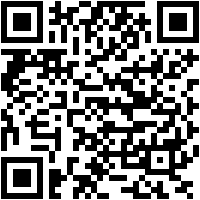
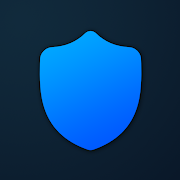
Dus we zouden een hoofdscherm hebben zoals dit:
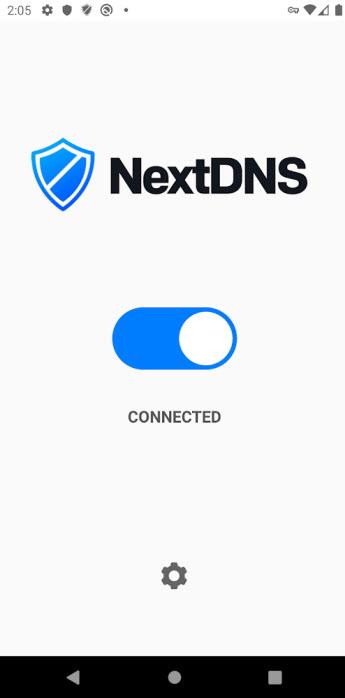
Hier kunnen we de firewall verbinden en loskoppelen wanneer we maar willen. Het enige waar we rekening mee moeten houden, is dat we, om het te gebruiken, eerst onze gebruikersnaam moeten vastleggen in Instellingen of Instellingen.
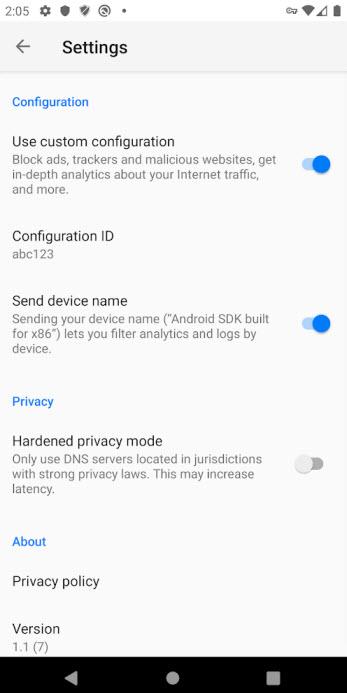
Wat betreft de ID, we zullen uitleggen hoe u deze gemakkelijk van Windows kunt krijgen. We zullen het vanaf daar uitleggen, omdat we van daaruit gemakkelijker de instellingen kunnen wijzigen die deze firewall ons biedt. Op Android, door het hoofdweb te betreden zoals we aan het begin van de sectie hebben aangegeven, kan het ook worden verkregen. Het nadeel is dat het tijdens de configuratie ingewikkelder wordt vanwege het schermverschil tussen een pc en een mobiel.
We zullen ook nog een ander voorbeeld geven, maar deze keer alleen met een browser. In dit geval gebruiken we Google Chrome voor Windows. Hiervoor zullen we:
- instellingen .
- Vertrouwelijkheid en veiligheid .
- Veilige DNS gebruiken waar we selecteren Eigen .
- Zet de URL https://dns.nextdns.io/****** waar de sterretjes uw gebruikersnaam zijn.
Hier is een voorbeeld van hoe het zou worden geconfigureerd:
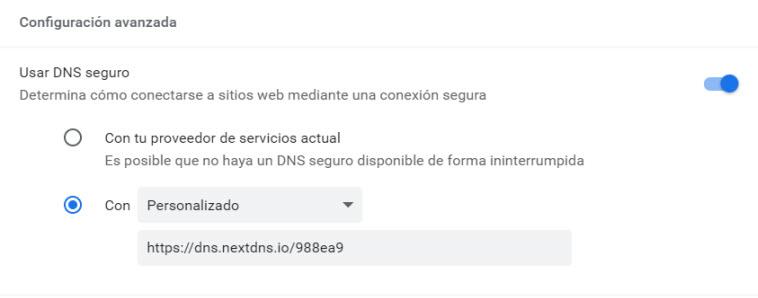
In dit geval moet worden opgemerkt dat het alleen van invloed is op deze browser, het heeft geen invloed op de rest. Als we het opnieuw willen gebruiken door "Bij uw huidige serviceprovider" te selecteren, zullen we het standaard hebben zoals het kwam.
Hoe NextDNS-firewall op Windows te installeren en onze gebruikersnaam te achterhalen
Het eerste wat we moeten doen in de sectie " Manuel d'installatie ", Waar we het eerder over hadden, is om het NextDNS-installatieprogramma te downloaden vanuit de Windows-sectie.
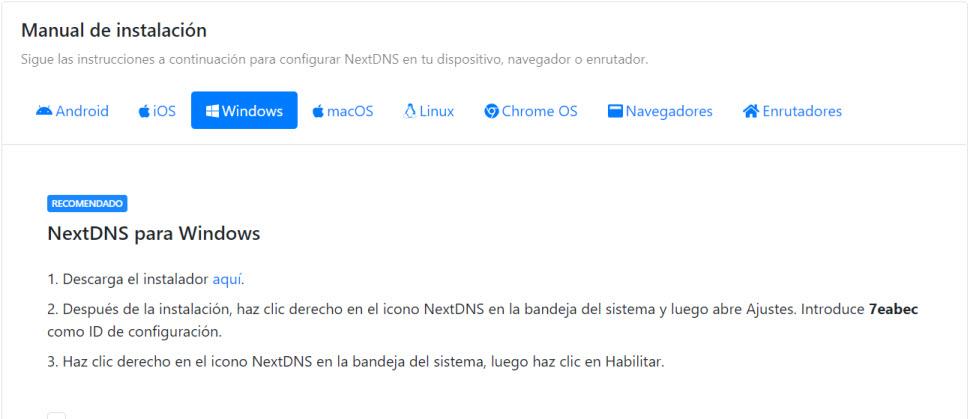
Hier hebben we de downloadlink en enkele korte instructies. In dit geval hebben we het bestand NextDNSSetup-2.0.1 gedownload dat, zoals de naam al doet vermoeden, versie 2.0.1 is. Zodra het installatieprogramma is uitgevoerd, krijgen we een scherm zoals dit en klikken we op volgend doorgaan :
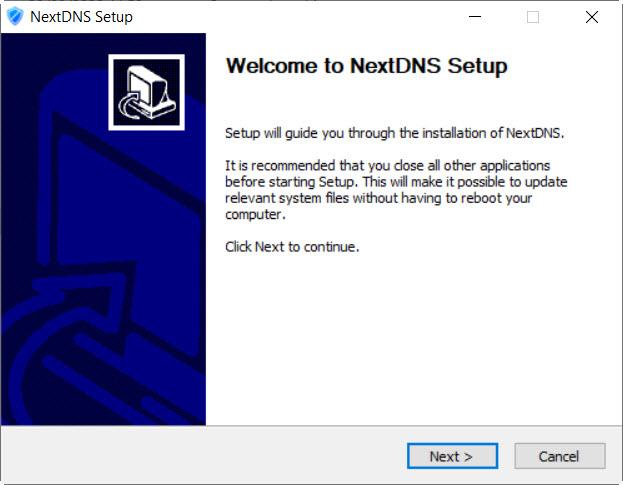
Dan accepteren we de licentievoorwaarden door op de knop te klikken ik accepteer .
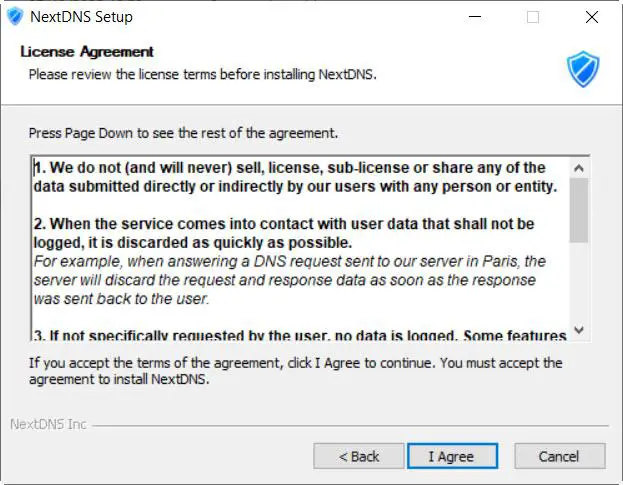
Nu is het de beurt om de map te kiezen waar we het programma willen installeren.
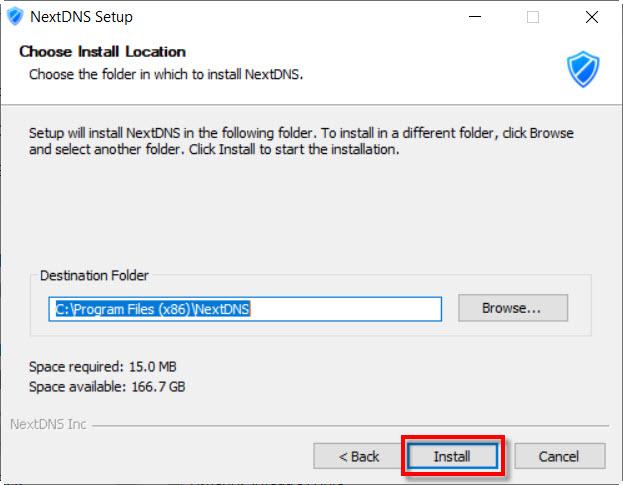
In ons geval hebben we besloten om het standaard te laten zoals het is en ik klikte op Installer . Dan vraagt hij ons of we de software voor dit apparaat willen installeren en dan klikken we op de rode knop op “Installeren”, omdat we anders het programma dat we aan het installeren zijn niet kunnen gebruiken. De andere optie, zoals we al eerder vermeldden, zou zijn om het in een browser te gebruiken.
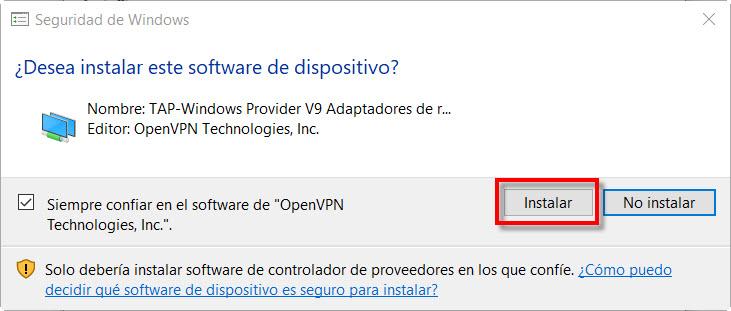
Zodra de installatie is voltooid, klikken we op Eindigen en daarmee hebben we dit proces voltooid.
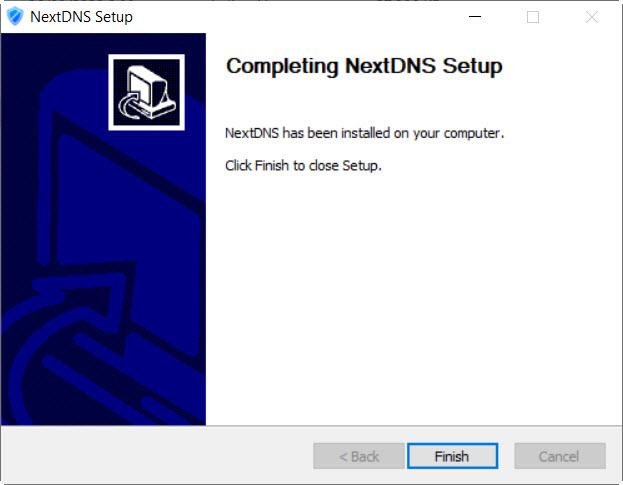
Wat betreft het programma zijn er een paar dingen die je moet weten:
- Het wordt automatisch uitgevoerd wanneer Windows opstart, dus u hoeft zich er geen zorgen over te maken, behalve in zeldzame gevallen.
- Om dit te laten werken, moet je er een ID op zetten.
- Er is de mogelijkheid om het uit te zetten als je niet geïnteresseerd bent.
Laten we beginnen met de ID, die u hier rechtstreeks kunt openen pandrecht .
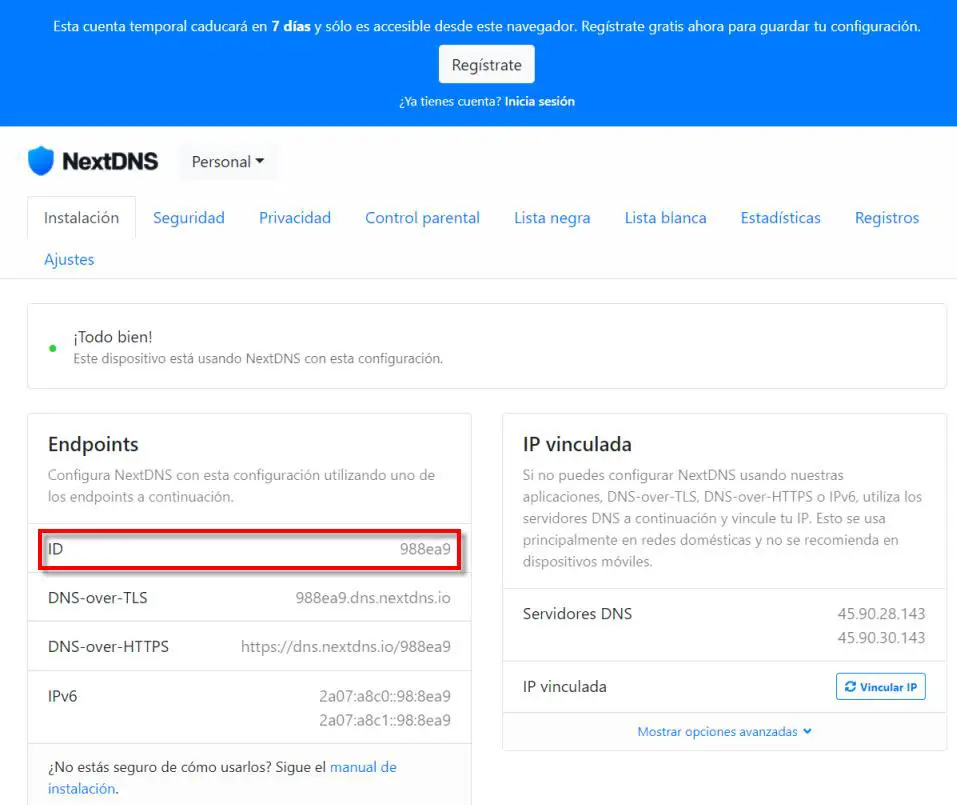
Opgemerkt moet worden dat elk heeft een andere ID daarom, om aan uw configuratie aan te passen, moet u alleen degene plaatsen die bij u past. Degene die u moet plaatsen, is degene die in een rood vak verschijnt. Een ander ding om te overwegen is dat je hieronder hebt: DNS-over-HTTPS , dat is degene die we in de sectie van een browser hebben geplaatst om alleen daar te gebruiken en die we eerder hebben uitgelegd met Google Chrome.
Belangrijk is dat je je niet hoeft te registreren, maar de instellingen die we maken worden maar 7 dagen bewaard in de browser. Als u uw opties wilt opslaan, moet u een account maken dat ook gratis is. Nu gaan we onze ID in het programma plaatsen om naar het systeemvak van de taakbalk te gaan:
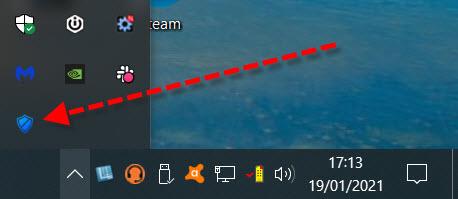
Vervolgens klikken we met de rechtermuisknop op het NextDNS icoon.
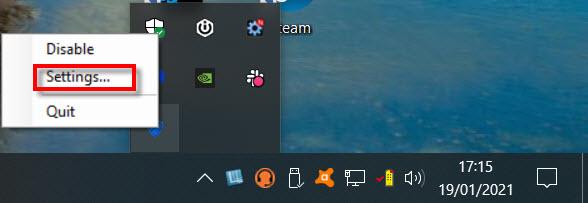 Hier hebben we drie opties:
Hier hebben we drie opties:
- Deactiveren : om het programma te deactiveren.
- Parameters : dat we zullen drukken om de ID te plaatsen.
- lafaard : om het te sluiten.
In instellingen we zullen de ID plaatsen die bij ons hoort en daarmee zijn we klaar met het programma.
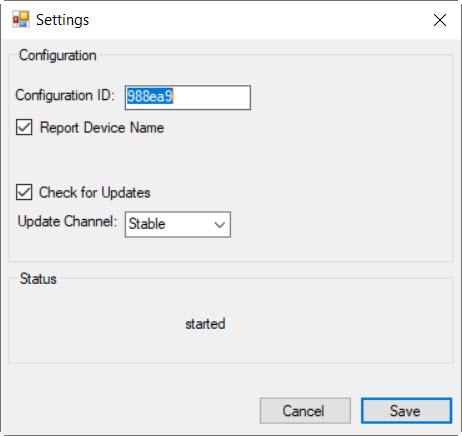
Opties aangeboden door de NextDNS-firewall
Voorheen om de ID te zien stonden we op het tabblad Installeren, maar zoals je kunt zien, geeft dit ons veel meer opties.
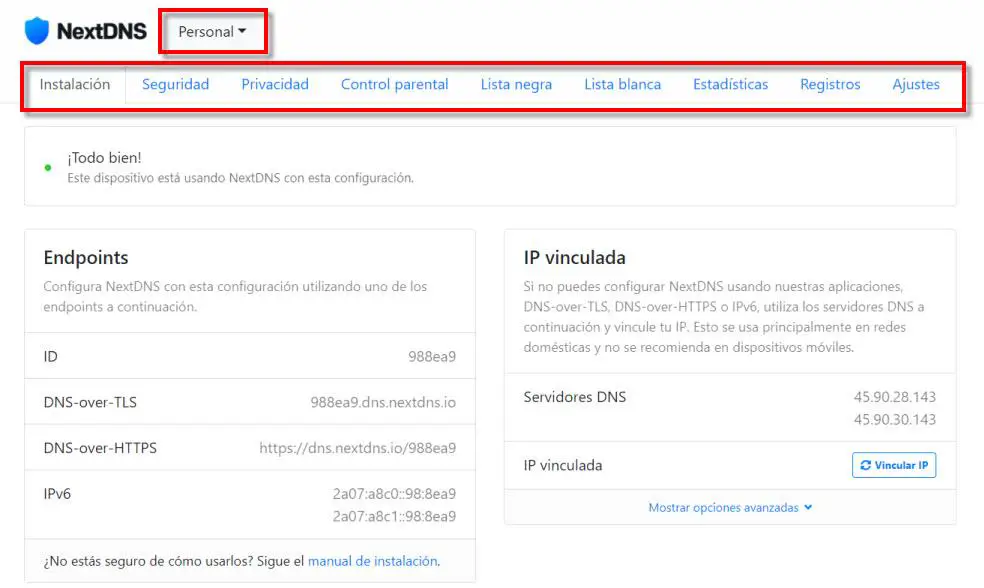
waarin persoonlijke is geschreven , heeft u de mogelijkheid om nieuwe profielen aan te maken. Als ze zeer persoonlijk zijn, wordt het ten zeerste aanbevolen om een account te registreren. U kunt de secties beveiliging, privacy, ouderlijk toezicht, zwarte lijst en witte lijst configureren volgens uw behoeften en uw opgeloste en geblokkeerde domeinen in statistieken bekijken. Dit zijn de opties die we kunnen wijzigen in Veiligheid :
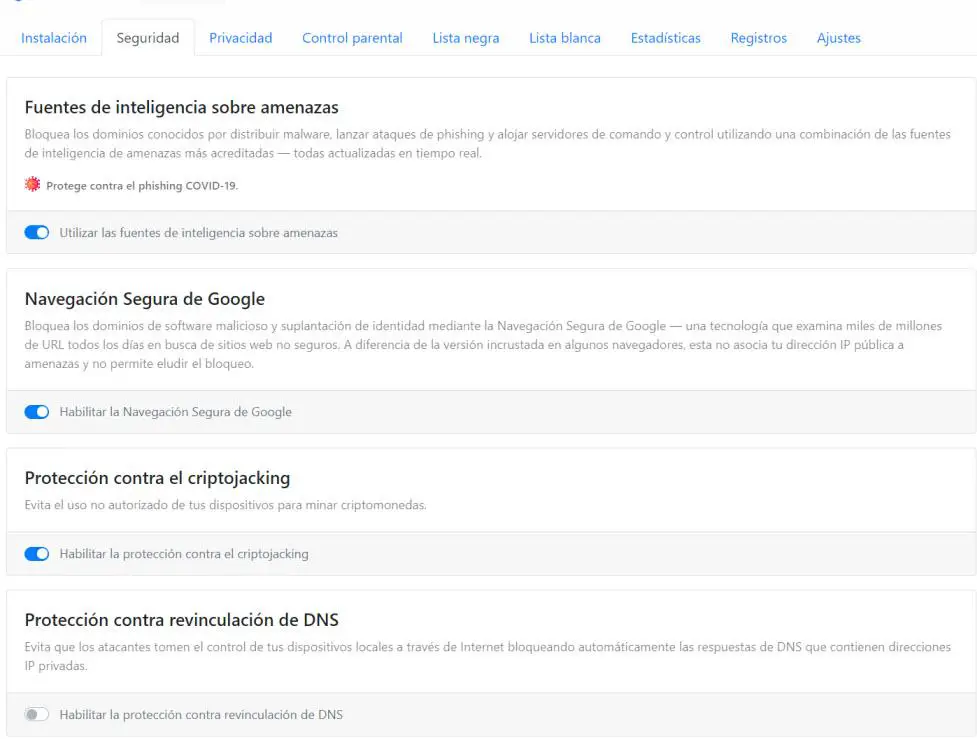
Dit kan een voorbeeld zijn van het configureren van de ouderlijk toezicht :

Tot slot, om af te sluiten met Volgende DNS we zullen zien hoe hij dankzij zijn werk verzoeken en domeinen blokkeerde:
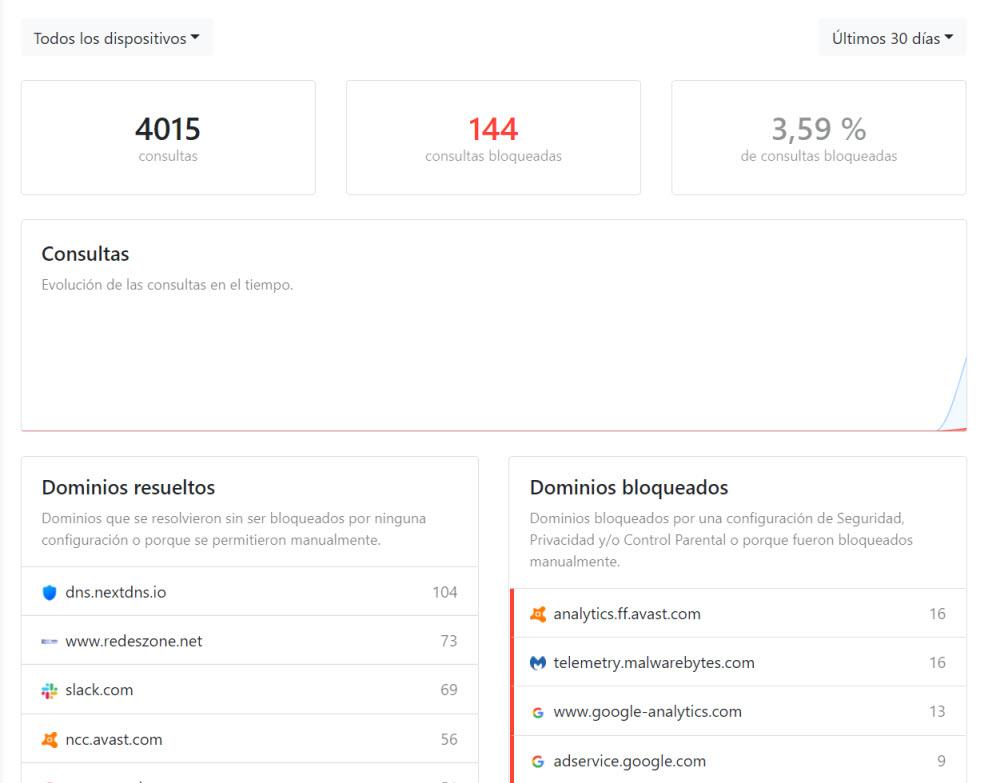
Tot nu toe hebben we deze tutorial bedacht waarin we je de NextDNS-firewall hebben geleerd, waarmee we gemakkelijk domeinen kunnen blokkeren en voorkomen dat we infecties op onze apparaten krijgen, of ze nu pc of mobiel zijn. .